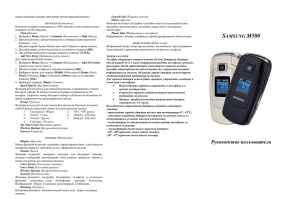Глава 1 1.1 Введение Цифровой Ресивер TF6000COC
реклама
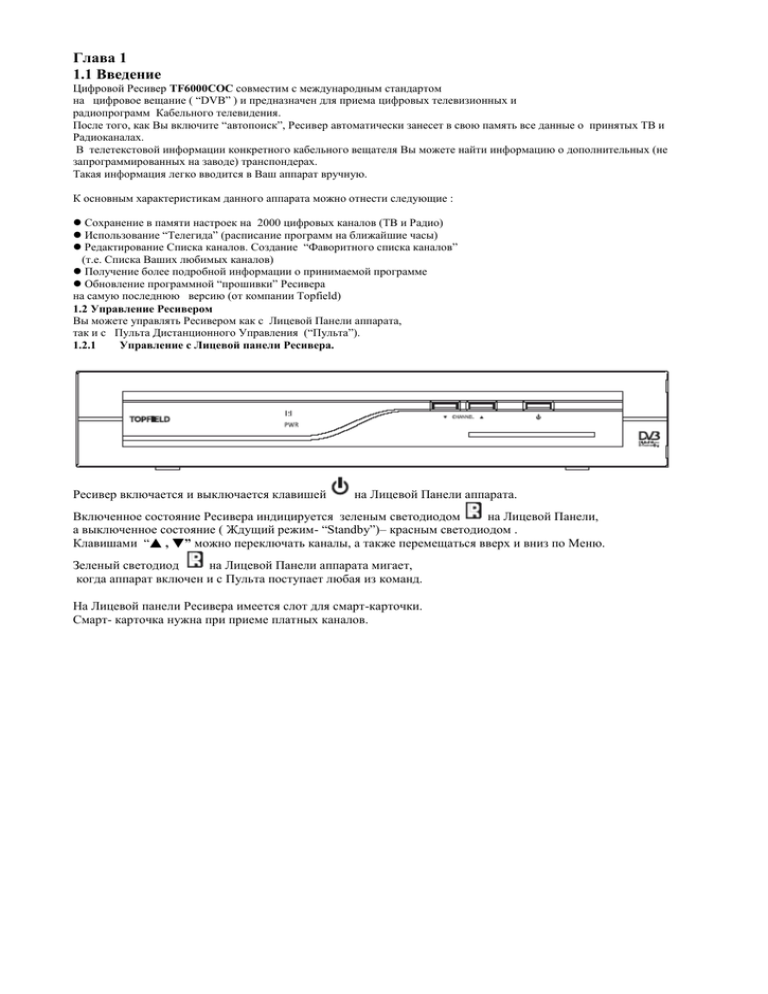
Глава 1 1.1 Введение Цифровой Ресивер TF6000COC совместим с международным стандартом на цифровое вещание ( “DVB” ) и предназначен для приема цифровых телевизионных и радиопрограмм Кабельного телевидения. После того, как Вы включите “автопоиск”, Ресивер автоматически занесет в свою память все данные о принятых ТВ и Радиоканалах. В телетекстовой информации конкретного кабельного вещателя Вы можете найти информацию о дополнительных (не запрограммированных на заводе) транспондерах. Такая информация легко вводится в Ваш аппарат вручную. К основным характеристикам данного аппарата можно отнести следующие : Сохранение в памяти настроек на 2000 цифровых каналов (ТВ и Радио) Использование “Телегида” (расписание программ на ближайшие часы) Редактирование Списка каналов. Создание “Фаворитного списка каналов” (т.е. Списка Ваших любимых каналов) Получение более подробной информации о принимаемой программе Обновление программной “прошивки” Ресивера на самую последнюю версию (от компании Topfield) 1.2 Управление Ресивером Вы можете управлять Ресивером как с Лицевой Панели аппарата, так и с Пульта Дистанционного Управления (“Пульта”). 1.2.1 Управление с Лицевой панели Ресивера. Ресивер включается и выключается клавишей на Лицевой Панели аппарата. Включенное состояние Ресивера индицируется зеленым светодиодом на Лицевой Панели, а выключенное состояние ( Ждущий режим- “Standby”)– красным светодиодом . Клавишами “ , ” можно переключать каналы, а также перемещаться вверх и вниз по Меню. Зеленый светодиод на Лицевой Панели аппарата мигает, когда аппарат включен и с Пульта поступает любая из команд. На Лицевой панели Ресивера имеется слот для смарт-карточки. Смарт- карточка нужна при приеме платных каналов. 1.2.2 Управление с Пульта 1 Клавиша - Включение и выключение Ресивера (т.е. перевод в дежурный режим). 2 3 Клавиша -отключение звука Цифровые клавиши 4 Клавиша 5 Клавиша – вывод на экран “Фаворитных” списков каналов - возврат к предыдущему каналу 6 Клавиша - выводи на экран “Основного меню”. Если Вы находитесь в “Подменю”, то данная клавиша поднимает в Меню на уровень вверх. 7 Клавиша – выход из Меню 8 Клавиша -(Electronic Program Guide) – вывод на экран “Телегида”/Если он передается/. 9 Клавиша (Information) – вывод на экран информации о конкретной программе. /Если она передается./ 10 Клавиши “ , ”- Переключение каналов. Передвижение курсора в Меню вверх и вниз 11 Клавиши “ , ” – Регулирование громкости звука. Передвижение курсора в Меню влево и вправо с целью выбора нужного параметра. 12 Клавиша – Подтверждение выбранного в Меню параметра. Вывод на экран Списока каналов. 13 Клавиша - переключение между режимами ТВ / Радио 14 Клавиша ( в данной модели Ресивера не используется.) 15 Клавиши -Регулируют громкость звука. Передвигают курсор в Меню влево и вправо с целью выбора нужного параметра. 16 Клавиши Переключают каналы. Передвигают курсор в Меню вверх и вниз. 17 Цветные “функциональные” клавиши F1, F2, F3 и F4. Эти клавиши используются при работе с Ресивером в соответствии с “подсказами” на экране. 18 Три клавиши : -“Звук” – выбор языка звукового сопровождения и режима AUDIO, -“Субтитры”- включение/выключение (если передаются в канале), “Телетекст” - включение/выключение (если передается в канале). 19 Клавиша 20 Клавиша -“Стоп-кадр”. (в данной модели Ресивера не используется). 21 Клавиша -используется для переключения между Ресивером и Вашим видеомагнитофоном. Более подробно см. §3.2.3. 22 Клавиша 23 Клавиша 24 Клавиша (в данной модели Ресивера не используется). -Переключение “NTSC / PAL”. Более подробно см. §3.2.1. - Активизация “SLEEP-таймера” / Время сна /. Глава 2 Установка 2.1 Принадлежности Распакуйте Ресивер и проверьте наличие принадлежностей : Пульт Две батарейки к Пульту (ААА 1.5 Вольт) Инструкция по эксплуатации 2.2 Предупреждение по безопасности В целях Вашей безопасности, пожалуйста, внимательно прочитайте нижеприведенные замечания: Напряжение электропитающей сети должно быть в пределах от 90 Вольт до 250 Вольт. Проверьте это, перед тем как подключать аппарат к сети. Цифровой ресивер предназначен для приема, записи ( на видеомагнитофон) и воспроизведения ТВ и Аудиопрограмм. Использование аппарата не по назначению запрещается. Устанавливая Ресивер, удостоверьтесь, что плоскость- горизонтальная . Берегите аппарат от воздействия влаги. Ресивер рассчитан на работу в условии сухого помещения. Если же Вам придется использовать аппарат на улице, то удостоверьтесь, что в него не попадает влага- брызги дождя и т.д. Никогда не ставьте на аппарат, к примеру, вазочки с цветами. Вазочка может случайно опрокинуться и пролитая вода может привести к короткому замыканию. Не располагайте аппарат близко к источникам тепла и не подвергайте воздействию прямых солнечных лучей, т.к . это нарушает тепловой режим. Устанавливайте аппарат на твердую ровную поверхность. Не кладите на аппарат никакие предметы, к примеру журналы… Если Вы располагаете Ресивер в стойке, на полке, позаботьтесь о том, чтобы вокруг аппарата было защитное пространство в 10 см. Гроза может представлять реальную опасность всем электронным приборам. Даже если аппарат выключен, он может подвергнуться воздействию молнии либо через электросеть, либо через кабельную сеть. Поэтому, при грозоопасной ситуации всегда отключайте аппарат от розетки ~220 Вольт и отключайте кабель от кабельной сети. Ни при каких обстоятельствах не открывайте самостоятельно корпус аппарат ! Это опасно. Кроме того, этим Вы нарушаете Гарантию. 2.3 Коммутационная панель 1) Гнездо “CABLE IN 2) Гнездо “ CABLE OUT” 3) VIDEO- “Композитный” видеовыход. Под разъем типа “тюльпан”. 4) R-AUDIO-L – Стерео аудиовыход (правый и левый каналы). Под разъемы типа “тюльпан”. 5) S/PDF – Оптический видеовыход. 6) SCART-выход для подключения к телевизору. 7) SCART-выход для подключения к видеомагнитофону. 8) RS232- Разъем для связи с компьютером, либо с Ресивером аналогичной модели. 2.4 Подключения Ресивера Подключение может быть произведено, как показано ниже, различными способами. Выбор осуществляется Вами, исходя из конкретной ситуации. Ресивер устанавливается вблизи телевизора и других устройств, которые Вы планируете подключать. Если у Вас возникли проблемы с подключениями, пожалуйста, свяжитесь с Вашим дилером. После того, как Вы произведете все необходимые подключения, описанные ниже, Вам будет необходимо произвести установки аудио и видео параметров. Подробно об этом см. §3.2. Подключение к Кабельной сети С помощью коаксиального кабеля, подключите Выход кабельной сети к входу Ресивера (гнездо “CABLE IN”). Если в Вашем распоряжении имеется ещё один Цифровой кабельный ресивер / дополнительный/, его можно подключить к разъему “CABLE OUT” основного Цифрового кабельного ресивера. Подключение к телевизору с помощью кабеля с разъемами типа SCART Подключите кабельную перемычку с разъемами “SCART” одним концом к “SCART”-разъему Ресивера, а другим концом - к нижнему “SCART”-разъему телевизора. Подключение к телевизору с помощью кабелей с разъемами типа “тюльпан”. К разъему “VIDEO” Ресивера подключите разъем (“тюльпан”) желтого цвета, к разъему “L AUDIO” подключите разъем (“тюльпан”) белого цвета, а к разъему “R AUDIO” подключите разъем (“тюльпан”) красного цвета. Разъемы на противоположном конце кабелей подключите к телевизору. (Аудиокабели можно подключать и к активным аудиоколонкам, либо к стереоусилителю). Подключение к видеомагнитофону с помощью кабеля с разъемами типа SCART Если Вы планируете записывать ТВ-передачи, принимаемые Ресивером, на видеомагнитофон, подключите кабельную перемычку с разъемами “SCART” одним концом к “SCART”-разъему видеомагнитофона, а другим концом - к верхнему “SCART”-разъему телевизора. 2.5 Батарейки в Пульте дистанционного управления Чтобы вставить батарейки откройте батарейный отсек Пульта, вставьте в отсек две батарейки “AAA”, соблюдая полярность (указана в батарейном отсеке). После этого закройте батарейный отсек Пульта. Если Ваш Ресивер не слушается команд Пульта, это вероятнее всего означает, что батарейки “сели”. Такие батарейки необходимо немедленно изъять из Пульта, в противном случае электролит батареек может пролиться в батарейный отсек и повредить Пульт. (Производитель ответственность за это не несет). Примечание: Использованные батарейки не разрешается смешивать с хозяйственным мусором. Они должны быть утилизированы в соответствием с местными правилами. Глава 3 Пользовательские установки 3.1 Выбор языка Речь идет об установке “языка меню”, “языка субтитров” и “языка аудио”. Для выбора языка войдите в меню ”Системные установки > Установка языка” Язык меню Для отображения меню Вы можете выбрать один из многих языков, включая и русский. Язык субтитров Выбрать его можно только в том случае, если в конкретном канале субтитры передаются. И на разных языках. Выбор этот лучше делать, не находясь в меню. Для этого необходимо, находясь в режиме просмотра видеоканала, нажать клавишу при этом на экране будет продемонстрирован список субтитров, передаваемых в КОНКРЕТНОМ канале, которые соответствуют разным языкам. Выберите язык субтитров. Более подробно о выборе языка субтитров см. §5.4. Язык аудио Язык аудио – это язык звукового сопровождения. Выбрать его можно только в том случае, если в конкретном канале передается звуковое сопровождение на нескольких языках. Выбор этот лучше делать, не находясь в меню. Для этого необходимо, находясь в режиме просмотра видеоканала, нажать клавишу , при этом на экране будет продемонстрирован список аудиодорожек, передаваемых в КОНКРЕТНОМ канале, которые соответствуют разным языкам. Выберите язык звукового сопровождения. Более подробно о выборе языка субтитров см. §5.5. , 3.2 Параметры Аудио и Видео Перед просмотром каналов, Вам абсолютно необходимо произвести настройки аудио и видеопараметров Вашего Ресивера. Чтобы эти параметры соответствовали аналогичным параметрам телевизора. Чтобы произвести настройки, войдите в Меню “Системные установки >Установка вых. A/В” 3.2.1. Телевизионный стандарт Ваш Ресивер поддерживает два ТВ-стандарта: PAL (Phase Alternating Line) и NTSC (National Television Standards Commitee) . PAL принят в Европе, в то время, как NTSC- в США, Канаде, Мексике и т.д. Если Ваш телевизор может работать в стандарте “PAL”, установите в Ресивере также стандарт “PAL”. В этом случае, если Ваш ресивер принимает их кабельной сети ТВ-программу в стандарте “NTSC”, он конвертирует этот стандарт в “PAL”, который воспринимает Ваш телевизор. Конвертация стандарта, однако, приводит к незначительному ухудшению качества видеоизображения. То же самое (незначительное ухудшению качества) получается, если Вы принимаете из кабельной сети ТВ-программу в стандарте ““PAL” и передаете ее на телевизор в стандарте “NTSC”. Поэтому, лучше всего, если Вы смотрите видеопрограммы стандарта “PAL” на телевизоре “PAL”, а видеопрограммы стандарта “NTSC”, на телевизоре “NTSC”. Применение “мультисистемного” телевизора, таким образом, решит все Ваши проблемы такого рода. Таким образом, для автоопределения PAL/NTSC необходимо выбрать “Мультитсист.” 3.2.2. Типы видеовыходов на SCART-разъемах На задней панели Вашего ресивера установлены два “SCART-разъема”. SCART = “Syndicate des Constructeurs d’Appareils Radior´ecepteurs et T´el´eviseurs”. Такие разъемы также называют “Euro-connector”. Видеосигнал, поступающий на “SCART-разъемы” Ресивера, может передаваться на телевизор в трех различных режимах (color models): CVBS (Composite Video Baseband Signal – “Композитный выход”), YUV (“Компонентный выход”) и “RGB- выход”. При этом, на “SCART-разъемы” Ресивера, кроме видеосигнала, подаются и аудиосигналы. Выбрав на Ресивере один из трех типов, не забудьте выбрать аналогичный тип на Вашем телевизоре. Если Вы подключаетесь к Ресиверу не через “SCART-разъем”, а используя кабели с разъемами типа “тюльпан” не обращайте внимание на выбор типа, т.к. Композитный выход, выведенный на гнездо под разъем типа “тюльпан” – это выход независимый от выхода на разъем “SCART”. RGB: Выпускающиеся в настоящее время телевизоры, как правило, имеют “RGB – вход” через “SCART-разъем”. Для получения максимального качества “видеокартинки” рекомендуем Вам использовать “RGB-выход”. YUV: Компонентный выход имеет еще более высокое качество, чем RGB, но эта разница в качестве невелика. К тому же, не все телевизоры с “SCART-разъемом” имеют компонентный вход, поэтому, перед тем, как устанавливать в Ресивере “Компонентный выход”, убедитесь, что в Вашем телевизоре имеется “Компонентный вход”. CVBS: Качество же компонентного выхода (кроме того, что он присутствует на “SCART-разъеме”, он еще выведен на гнездо для подключения разъема типа “тюльпан”) – наихудшее. 3.2.3 Видеомагнитофон Нижний разъем “SCART” на задней панели Ресивера (с надписью “VCR”) предназначен для подключения к Ресиверу видеомагнитофона. Этот разъем Ресивера предназначен для подключения к нему видеомагнитофона или аналогичого устройства. Если Вы подключили SCART-кабель к входному SCART-разъему видеомагнитофона, то в Меню “Системные настройки >Установка вых А/В > тип скарта видака” необходимо установить “Стандарт”. Если Вы подключили SCART-кабель к выходному SCART-разъему видеомагитофона, то Ресивер будет работать по-разному, в зависимости от того, какая “опция типа скарта видака” установлена в Ресивере : - Если в Ресивере установлена опция “Стандарт”, то, если в видеомагнитофоне включено воспроизведение, цифровой ресивер направит видеосигнал, полученный с видеомагнитофона, на телевизор. -Однако, если в Ресивере установлена опция “Внешний А/В”, цифровой ресивер не направит видеосигнал, полученный с видеомагнитофона, на телевизор, хотя видеомагнитофон и включен на воспроизведение. В этом случае, чтобы направить сигнал на телевизор, Вы должны нажать клавишу . 3.2.4 ТВ 16/9 или 4/3 (“Television aspect ratio”) Войдите в Меню “Системные установки>Установка вых. A/В” >ТВ 16/9 или 4/3”. Если Вы принимаете широкоформатную видеокартинку, установите “16:9”. Если Вы осуществляете просмотр на широкоформатном телевизоре, то Вы можете Смотреть как широкоформатные фильмы, так и фильмы обычного формата (см. картинки вверху). Левая картинка соответствует широкоформатному фильму, правая- фильму обычного формата. Если Вы осуществляете просмотр на обычном телевизоре, установите “4:3”. Обратите внимание, что Вы не сможете получить на обычном телевизоре полноценную (полную) широкоформатную “видеокартинку”. В одном случае (средняя картинка) картинка воспроизводится без обрезания, однако экран Вашего телевизора заполнен не полностью (пустые полосы сверху и снизу). В другом случае (картинка справа) заполнение экрана- полное - за счет обрезания “боковин” широкоформатного изображения. 3.2.5 Звуковой режим Сзади аппарата имеются два гнезда Audio (“L” и “R”) – под разъемы типа “тюльпан”. Вы можете использовать как оба сразу (в стереорежиме), так и по одиночке. Клавишами “ , ” установите один из четырех звуковых режимов : Стерео, моно, левый канал и правый канал. Вы можете менять звуковой режим и позже - в процессе просмотра видеопрограмм, воспользовавшись на Пульте клавишей . О том, как менять звуковой режим, Вы можете подробно ознакомится в §5.5. 3.3 Местное время Установка местного времени необходима для того, чтобы Вы Впоследствии смогли воспользоваться функцией “таймерной записи” на видеомагнитофон. Чтобы установить местное время, войдите в меню “Системные установки> Установка времени”. Вы можете выбрать один из двух режимов установки : Авторежим (с автоматической привязкой к Гринвичскому времени (“GMT”) , либо Ручной. В авторежиме текущее местное время автоматически обновляется со Спутника. Время со Спутника – Гринвичское, так что не ошибитесь с установкой временной (ударение на последнем слоге) поправки. Для Москвы, например, зимой эта поправка составляет +3 часа, а летом +4 часа. Рекомендуется пользоваться именно авторежимом. После установки времени, проверьте, что оно правильно отобразилось в Информационном окне. 3.4 Родительский контроль Используется для ограничения пользования Ресивером детей- по возрастному признаку. Как правило, передаваемая телеинформация несет в себе информацию по уровню насилия, порно и ненормативной лексики в содержании конкретного фильма. В процессе просмотра фильма, эту информацию можно посмотреть в “Информационном окошке”. (Подробно об Информационном окошке см. §5.2.) Произведя определенные установки в Вашем ресивере Вы автоматически заблокируете определенные видеопрограммы и они будут недоступны Вашему ребенку. Чтобы установить параметры, войдите в меню “Системные установки> Родительский контроль”. При входе в это Меню запрашивается PIN-код. Код, вводимый по умолчанию: “0000”. После ввода пароля, появляются три подменю: “Цензор”, “Изменить PIN-код” и “Контроль доступа”: Цензор Войдя в данное подменю, у вас есть возможность : Не блокировать никакие программы Блокировать программы, предназначенные для просмотра детьми до определенного возраста (можно указать возраст от 4 до 18 лет) Блокировать все каналы. ПРИМЕЧАНИЕ: Блокировка реально срабатывает только тогда, когда в канале передается информация о возрастных ограничениях . В остальных случаях блокировка работать не будет. Изменить код По умолчанию значение PIN- кода 0000. Если же Вы хотите поменять код доступа - PIN- код, войдите в подменю “Изменить PIN-код”. Нажмите клавишу “OK”, при этом появится окошко с приглашением ввести новый PIN- код. Введите новый PIN- код, пользуясь номерными клавишами Пульта. Контроль доступа С помощью этого подменю, Вы можете заблокировать следующие операции (т.е. входы в меню): установку времени, установку языка, установку вых А/В, организацию каналов, организация фаворитных каналов, меню “Установка”. Вы можете также запереть Ресивер. Если ресивер “заперт”, то включить его можно только зная пароль. Блокировка означает, что в конкретное меню можно будет попасть только набрав PIN-код. PIN-код по умолчанию – 0000. 3.5 Настройка экранного отображения информации (OSD- On Screen Display) Экранное меню наложено на видеокартинку и, по желанию, прозрачность меню может быть установлена в пределах 0%-50%. Чтобы подстроить прозрачность OSD, войдите в меню “Системные установки” и в строчке “Прозрачность меню” клавишами “ , ” произведите установку. Вы также можете по своему желанию установить время показа Информационного окна (Подробное описание “Информационного окна” см. §5.2.) “Информационного окно” автоматически удерживается на экране некоторое время, потом исчезает. Это время может быть задано Пользователем в пределах 1 – 30 сек. Кроме того, нажав клавишу , Вы можете включить показ инфо-окна ( и оно будет отображаться постоянно), а также выключить показ инфо-окна (и оно не будет показываться вообще). Чтобы подстроить время показа Информационного окна, войдите в меню “Системные установки” и в строчке “Время показа окна информац.” клавишами “ , ” произведите установку. Вы также можете менять расположение инфоокна на экране телевизора- поднимать, либо опускать его. Позиция может быть установлена в пределах от “-10 лин” до “+ 3 лин.”. Для установки войдите в меню “Системные установки” и в строчке “Позиция инфо-окна” клавишами “ , ” произведите установку. 4.1 Поиск каналов Перед тем, как пользоваться Вашим ресивером (т.е. смотреть видеопрограммы, прослушивать радиопрограммы), необходимо провести поиск каналов . Чтобы произвести поиск каналов выберите меню: “Установка>Поиск каналов”. Вам будет предложены три варианта поиска: Авто, Ручной и Сетевой (Auto, Manual, Network). Если Вы еще не использовали Ваш ресивер, то выберите “Авто”. При этом Ресивер произведет автоматический поиск каналов в заданном диапазоне частот. QAM-это тип модуляции, который перед началом поиска стоит установить в “Авто”. Вам надо определиться с “Скоростью потока SR” а также с диапазоном, в котором Вы собираетесь произвести поиск каналов (установить начальную и конечную частоту) : если Вас не устраивают заводские установки, с помощью номерных клавиш введите собственные параметры. Если “Автопоиск” ничего не дал, то стоит попробовать “Сетевой поиск”. Он занимает больше времени, однако, есть вероятность, что будут найдены новые транспондерывне диапазона частот, в котором осуществлялся “Автопоиск”. Если Вы точно знаете параметры какого-то нового транспондера (Частоту и “SR”), Вы можете ввести этот транспондер самостоятельно- вручную. Для этого установите “Режим поиска>Manual (Ручной)” . В этом случае, Вы также можете включить “Сетевой поиск”. Тогда, кроме того, что будет произведен поиск заявленного Вами транспондера. возможно, будут введены и некоторые другие, связанные с заявленным по сети. Процедура, правда, займет больше времени. Последнее, с чем надо определиться перед началом сканирования в меню “Поиск каналов>Бесплатн./кодиров”, это будет ли произведен поиск только открытых каналов (для этого выберите “только откр”), либо будет произведен поиск ВСЕХ каналов – и открытых, и кодированных (для этого выберите “откр+кодир”). Чтобы начать сканирование, выделите в Меню нижнюю строчку (“Начать поиск”) и нажмите Клавишу . Начинается процесс поиска каналов . Найденные ТВ-каналы помещаются в левый столбец, найденные радиоканалы – в правый столбец. Поиск в любой момент можно прекратить, нажав клавишу . 4.2 Возврат к заводским установкам Ваш ресивер хранит в себе следующую информацию : Список каналов Список фаворитных каналов Информация о параметрах таймерной (отложенной) записи Пользовательские настройки При необходимости все эти данные можно “сбросить” и вернуться к заводским установкам. Для этого войдите в меню Установки> Заводские установки. После этого появляется окошко, где Вам предлагают подтвердить Ваши намерения возвратиться к заводским установкам. Если Вы выбираете “Да”, произведенные Вами настройки удаляются и происходит возврат к заводским установкам. Глава 5 Использование Ресивера 5.1 Переключение каналов Для переключения каналов воспользуйтесь клавишами “ , ” . Если Вы, выбрав канал, хотите вернуться к предыдущему каналу, нажмите клавишу . Кроме того, Вы можете набрать номер канала, который желаете смотреть, с помощью номерных клавиш. А также выбрать канал из Списка каналов. Список каналов выводится на экран нажатием на пульте клавиши . В Списке каналов каждой строчке соответствуют три параметра: Номер канала Название канала Передающий транспондер В некоторых строчках, коме того, может фигурировать знак ($), показывающий, что конкретный канал – платный. Для просмотра платных каналов Вам необходимо иметь соответствующую конкретному каналу смарт- карточку. Для просмотра выбранного Вами с помощью клавиш “ , ” канала, нажмите клавишу “OK”. Находясь в Списке каналов, при помощи клавиш “ , ” Вы можете передвигаться по Списку сразу на 10 каналов вверх или вниз. Если у Вас возникло желание удалить канал, нажмите клавишу , после чего Вас попросят Подтвердить Ваши намерения по удалению. Выбрав “Да”, Вы удаляете канал. Фаворитные списки Канал для просмотра Вы можете выбрать как из “ Списка каналов”, так и из “Списка фаворитных каналов.” Чтобы вывести на экран фаворитные списки , нажмите клавишу , при этом на экран выводится Список фаворитных групп (левый столбец на картинке внизу). Когда в левом столбце выделена конкретная фаворитная группа (Например, “Кино”), в правом столбце отображается список фаворитных каналов данной группы. Чтобы активизировать правый столбец, нажмите клавишу “ ” , после чего вы получаете возможность выбрать конкретный канал выбранной ранее фаворитной группы. После того, как Вы нажмете видеоизображение выбранного канала появляется на экране. Если Вы хотите попасть в другую фаворитную группу, вернитесь в левый столбец, нажав клавишу “ ” . Итак, Вы можете переключать фаворитные каналы в пределах заранее выбранной фаворитной группы. При этом название этой группы высвечивается справа вверху при переключении с одного фаворитного канала на другой. При желании, Вы можете в левом столбце выбрать “Все каналы”. Кроме того, Вы можете добавить свои собственные фаворит-группы., а также удалить ненужные. Чтобы добавить просматриваемый Вами канал в одну из фаворитных групп, “подсветите” название конкретной фав.-группы и нажмите клавишу Чтобы создать новую фаворитную группу, нажмите клавишу . . Чтобы удалить фаворитную группу или канал в группе, нажмите клавишу . С редактированием фаворитных списков Вы можете ознакомится в Главе 6 (стр.32) . 5.2 Информационное окошко Нажатие клавиши выводит на экран “Информационное окошко”: В “Информационном окошке” Вы видите следующую информацию : • Номер канала • Название канала • Информация о транспондере • Уровень и качество сигнала • Название программы • Классификация программы • Комментарий к программе • Время вещания • Текущее время Кроме этого, в “Информационном окошке” Вы можете видеть такие символы: • Символ Субтитров ( ) показывающий, что в текущем канале передаются Субтитры. • Символ Телетекста ( ) показывающий, что в текущем канале передается Телетекст. • Символ “Ключика” ( ), показывающий, что текущий канал заблокирован. Повторное нажатие клавиши выводит на экран подробную информацию о текущей программе. Вы можете убрать с экрана “Информационное окошко”, нажав клавишу . “Телегид” активизируется нажатием на Пульте клавиши , при этом Вы видите: • Расписания программ • Комментарии к программам • Дату вещания • Время вещания Чтобы вывести на экран подробную информацию о видеопрограмме, клавишами “ , ” выделите нужную строчку и нажмите клавишу Для переключения на другие каналы используйте клавиши “ , ” . Телегид работает как в режиме “TV”, так и в режиме “Radio”. Для перехода в режим “Radio” нажмите клавишу Для возврата в режим “TV”, нажмите клавишу . еще раз. . Нажав на клавишу , Вы включаете Телегид конкретного канала. Нажав на клавишу повторно, Вы Телегид выключаете. 5.4 Выбор языка субтитров Нажав клавишу “Субтитры” ( ) Вы включаете субтитры (если они передаются в конкретном канале). При этом, часто у Вас есть выбор языка субтитров. О наличии субтитров в канале говорит соответствующая иконка в инфо-окне ( 5.5 Выбор языка звукового сопровождения ). Нажмите на пульте клавишу , при этом, если звуковое сопровождение передается на нескольких языках, Вы увидите на экране “Меню выбора языка звукового сопровождения” -список этих языков (“Звуковых дорожек”) , из которых можно выбрать любой. Кроме того, Вам предоставляется возможность выбора звукового режима Стерео / Моно / Лев / Прав (клавишами “ , ” ). Примечание: Если в принимаемом канале передается многопоточное вещание (“Multiffeed”), то нажатие клавиши выводит не “Меню выбора языка звукового сопровождения”, а “Меню выбора видеопотока”, где Вам предоставляется возможность выбора одного из видеопотоков. В этом случае, Вы можете перейти в “Меню выбора языка звукового сопровождения”, нажав клавишу еще раз. 5.6 Телетекст Некоторые видеопрограммы сопровождаются передачей телетекста, который содержит полезную информацию, например прогнозы погоды, политические, экономические новости и др. Если в конкретном канале передается телетекст, то в инфо-окне отображается иконка Почти все современные модели телевизоров поддерживают функцию телетекста. При этом для вывода на экран телетекста используется пульт телевизора. . Телетексты, передающиеся вещателем в режиме “Программной эмуляции” Вы можете видеть на экране телевизора даже в том случае, если в Вашем телевизоре нет функции “Телетекст”. При этом используется пульт Вашего Ресивера, а не пульт телевизора. Для просмотра Телетекста нажмите на пульте Ресивера клавишу . Чтобы выключить телетекст, еще раз нажмите на клавишу , или на клавишу . 5.7 Просмотр программ с несколькими потоками видео (“Multifeed”) Некоторые вещатели в системах платного телевидения для удобства Клиентов передают конкретную видеопрограмму сразу в нескольких видеопотоках, но со сдвигом во времени. Такое вещание называется многопоточным (“Multifeed”). Слева приведен пример того, что конкретная Видеопрограмма передается в пяти потоках. Эти потоки сдвинуты по времени относительно друг-друга на 15 минут. Предположим, Вы, придя с работы, опоздали к просмотру первого “блока”. Вы можете выбрать любой из четырех оставшихся. No. Время Видеопотока начала 101 13:00 PM 102 13:15 PM 103 13:30 PM 104 13:45 PM 105 14:00 PM О том, что в принимаемом канале передается многопоточное вещание , говорит иконка правой стороне инфо-окна : . Последовательно нажимая на клавишу , Вы можете переключаться между “Меню выбора видеопотока” и “Меню выбора языка звукового сопровождения”. Находясь в режиме многопоточного просмотра можно выбрать любой из предлагаемых потоков данного канала. 5.8 Таймерная запись на видеомагнитофон Таймер используется, как правило, для записи выбранной программы на видеомагнитофон (”VCR”). При этом Ресивер в назначенное Вами время включается и через назначенный Вами промежуток времени выключается. Для установки Времени таймера, войдите в меню ”Системные установки> VCR Timer Setting”. Чтобы запрограммировать новое событие (см. подсказки на экране), нажмите красную клавишу . При этом на экран будет выведено “Окошко с информацией о событии”, в котором необходимо ввести все необходимые данные: тип программы, канал, режим, дату, время начала и продолжительность.. Тип программы: В зависимости от Ваших намерений, выберите либо TV, либо Radio. Канал: Выберите канал , видеопрограмму (радиопрограмму) с которого собираетесь записывать. Режим: Выберите один из пяти режимов записи: -Один раз - Заданный канал запишется только один раз, в запрограммированный Вами день. -Ежедневно – Заданный канал будет записываться КАЖДЫЙ день в запрограммированное время. -Каждый уикэнд - Заданный канал будет записываться КАЖДУЮ субботу. (Или КАЖДОЕ воскресенье. Это зависит от того, что выставлено Вами меню Дата) -Еженедельно – Заданный канал будет записываться КАЖДУЮ неделю (в запрограммированный день недели) в запрограммированное время - По будням - Заданный канал будет записываться каждый будний день – т.е. с понедельника по пятницу. Дата: Вводится дата автоматического включения Ресивера (день/месяц/год- день недели) Время начала: Вводится время автоматического включения Ресивера (часы/минуты) . Продолжительность: Максимальная продолжительность, которую можно ввести, составляет 23 часа 55 минут. Когда все параметры выбраны, выделите строчку “OK” и нажмите клавишу Событие запрограммировано. Редактирование Списков избранных (“фаворитных”) каналов . Для редактирования Списка каналов войдите в меню “Организация фаворит. каналов”. При этом появляется табличка, включающая три столбца. В левом столбце Вам будет предложены список из четырех фаворитных групп: Новости, Кино, Музыка и Спорт. В среднем столбце -“Фаворитные каналы”, входящие в состав выбранной в левом столбце фаворитного списка. В правом столбце отображен список каналов. Красная клавиша переключает (активизирует) левый, средний и правый столбцы. /См. подсказку в нижней части меню/. 1. Чтобы поместить конкретный канал из правого столбца в конкретный фаворитную группу левого столбца, красной клавишей активизируйте левый столбец и клавишами “ , ” выберите нужную фаворитную группу и нажмите клавишу . 2. Затем активизируйте правый столбец и клавишами “ , ” выберите нужный канал. Далее нажмите клавишу . 3. Канал помещается в выбранную Вами фаворитную группу и отображается в среднем столбце. Вы можете проделать вышеописанную процедуру с любым понравившимся Вам каналом. 4. Чтобы выбрать фаворитную группу, войдите в левый столбец (нажав клавишу ). Последовательно нажимая клавишу , Вы последовательно попадаете в один из трех столбцов. К вышеописанным четырем фаворитным группам, Вы, при желании, можете добавить еще 26. (Максимальное общее число фаворитных групп= 30). Для этого, находясь в левом столбце, выберите “Нов.” (“New”), а затем задайте новой фаворитной группе имя, воспользовавшись появившейся на экране виртуальной клавиатурой: Вы можете “передвигаться” по клавиатуре горизонтально, с помощью клавиш “ , ” и вертикально, с помощью клавиш “ , ”. Нажав клавишу , Вы вводите выделенную букву в нижнюю строчку. “Other”- переводит буквы в нижний регистр, а также позволяет набирать цифры. “Space” – означает “пробел”. Чтобы стереть ошибочно введенный символ, установите на него курсор в строке ввода и далее выберите “Del” (удалить). После того, как Вы ввели имя новой фаворитной группы, сохраните введенные данные, выбрав “Save” (Сохранить).Если Вы передумали, нажмите клавишу . Действие отменено. Чтобы переименовать существующую фаворитную группу, выделите ее в левом столбце, а затем нажмите зеленую клавишу , после чего на экране появляется виртуальная клавиатура. Чтобы удалить существующую фаворитную группу, выделите ее в левом столбце, а затем нажмите желтую клавишу Если Вы выбираете , после чего Система попросит Вас подтвердить Ваши намерения. (Да), выбранная фаворитная группа удаляется. Подобным же образом Вы можете удалить и любой фаворитный канал из среднего списка, используя клавишу . Кроме того, Вы, при желании, можете расположить каналы в любой из фаворитных групп по своему желанию (пересортировать).Для этого, выделите в средней колонке канал, который хотите переместить и нажмите зеленую клавишу ; При этом имя канала выделится темным цветом. Передвиньте курсор в то место Списка, куда вы хотите переместить канал , и нажмите клавишу . Чтобы добавить в фаворитные списки не ТВ, а Радиоканал, нажмите клавишу Тогда все три столбца будут посвящены радиоканалам. Чтобы возвратиться в ТВ-списки, нажмите клавишу еще раз. Создание собственных фаворитных групп (как ТВ так и Радио) делает Ваше общение с Ресивером максимально удобным ! . Приложение A Технические Спецификации Таблица A.1: Спецификация на Тюнер Количество тюнеров 1 ВЧ- разъемы (входной и “проходной”) 75 Ω, IEC 169-2, Female/Male Частотный диапазон на входе Ресивера 50 ~ 870 МГц Диапазон входных уровней на входе Ресивера : от −20 дБм до +25 дБм Демодуляция: QAM Разновидности: 16, 32, 128 and 256 QAM Входной “SR” Max. 7,252MS/s Защитный интервал 1/4, 1/8, 1/16 и 1/32 Таблица A.2: Спецификация на декодирование транспортного потока MPEG Транспортный поток ISO/IEC 13818-1 MPEG2 Profile Level MPEG-2 MP@ML Aspect Ratio 4:3, 16:9 Разрешение по видео 720 × 576 Аудиодекодирование MPEG-1 Layer 1 and 2 Таблица A.3: Спецификация на разъемы TV SCART Video CVBS/RGB/YUV output Audio L/R output VCR SCRT Video CVBS output Audio L/R output Video CVBS input for bypass Audio L/R input for bypass RCA A/V Video CVBS output Audio L/R output S/PDIF Digital audio or Dolby AC-3 bitstream output RS-232 9 pin D-sub type Transfer rate : Max. 115.2 kbps Таблица A.4: Спецификация на электропитание Напряжение электропитающей сети: от 90 до 250 VAC, 50/60 Hz Тип блока электропитания: импульсный Потребляемая мощность: В рабочем режиме: Max. Вт В ждущем режиме: 8 Вт. Таблица A.5: Габариты, диапазон раб. Температур и пр. Габариты (W × H × D) 260 × 46 × 190 мм Диапазон рабочих температур от 0°С до 45° С Влажность воздуха при хранении – от 5 до 95% RH